Excel制作南丁格尔玫瑰图 Excel怎么制作南丁格尔玫瑰图
作者:本站整理 时间:2016-03-29
南丁格尔玫瑰图在统计数据和计算效率等数据对比上有比较方便的表现效果,相比去传统的柱状图来说南丁格尔玫瑰图看起来更华丽更容易了然于目。excel怎么制作南丁格尔玫瑰图?很多朋友可能还不知道,下面由优优小编给大家分享下解决办法。
1、打开excel软件,接着我们随便编上几组数据,然后选中这些数据。
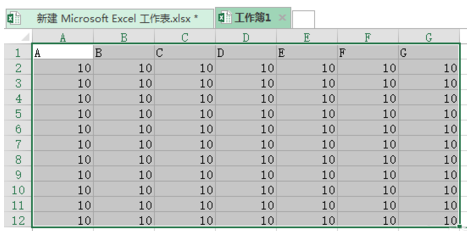
2、点击插入 ,在图表区选择圆环图,右键图表选择“设置数据系列格式”,在右侧窗口中将圆环内径大小调为3%左右。
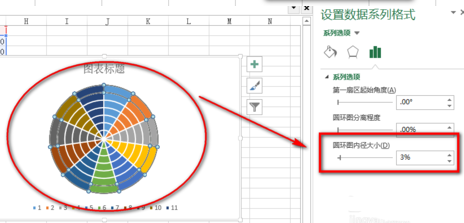
3、点击圆环 ,双击某一个单独的环,直接选择填充,利用F4键进行快速的填充。
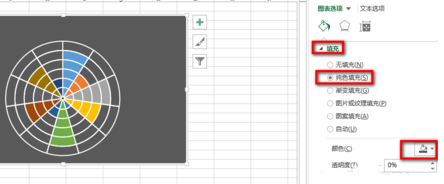
4、接着我们再美化,我们右键图表空白处选择“填充颜色”,选择你想要的背景颜色。
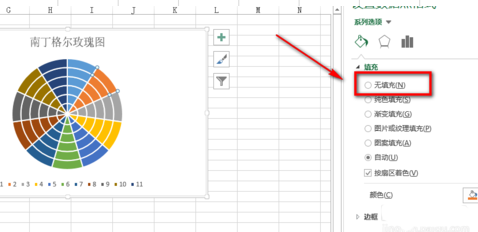
相关文章
相关推荐
-

安易硬盘数据恢复软件 6.7(安易恢复工具)
-

Wise Disk Cleaner中文版 v9.41
-

Task List Guru 4.215(个人时间管理)
-

微信营销大师绿色版 V1.3.6.10
-

万彩微影官方版 V3.0.2
-
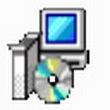
财易酒店管理软件3.65(酒店管理助手)普及版
-
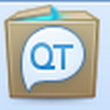
QQTalk(QT语音通信工具)V4.5.44官方版(多人语音聊天工具)
-

全视通官方版 v1.1.5.27
-
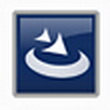
iMatch 5.4.3(图片批量处理)
-
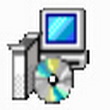
看图纸DwgSee Plus官方正式版
-

开课啦学生版 v3.3.2
-

Houlo Video Downloader 3.65(视频下载工具)
-

Notepad2记事本 64位 v4.2.25.991
-
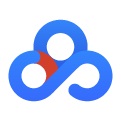
百度网盘Mac版 v2.0.1
-
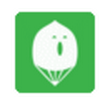
柠檬输入法 V2.0.0.3官方版(拼音输入法)
-
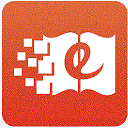
孺教网智慧课堂官方版



